Du måste konvertera till GPT för mer än 2 TB partition
- Du kan bara ha en partition över 2TB om du har GPT som din partitionstyp.
- Du förlorar automatiskt all data som är lagrad på MBR-disken när den har konverterats till GPT.
- Se till att du kontrollerar storleken på din hårddisk innan du partitionerar enheten.
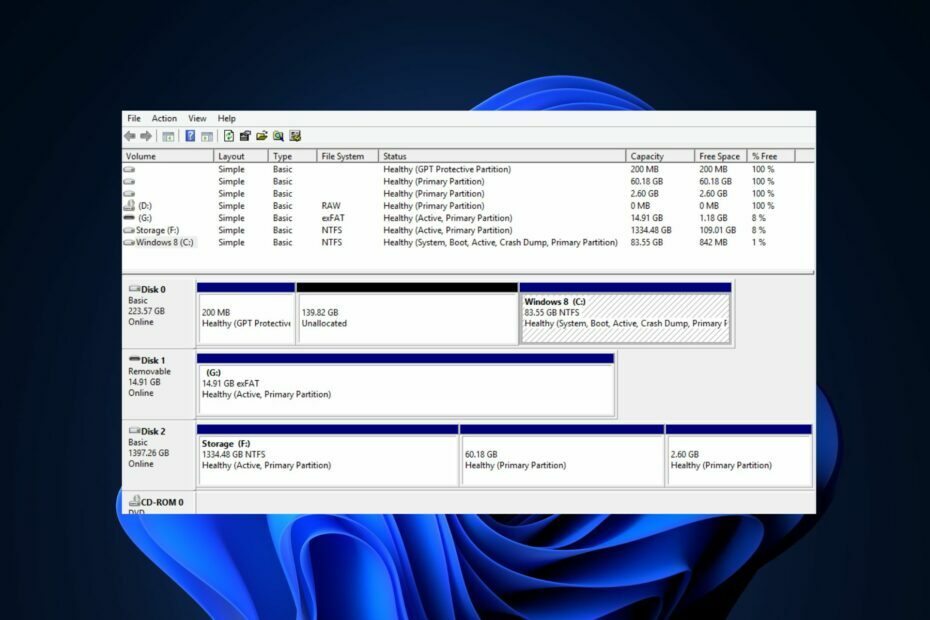
Tenorshare partitionshanterare innehåller alla diskhanteringsfunktioner du behöver i ett enkelt gränssnitt, vilket gör processen enkel även för absoluta nybörjare.
- Skapa/Dela/Klona/Ändra storlek/Ta bort partitioner
- Byt volymetikett och förarbokstav
- Konvertera partitioner mellan NTFS/FAT32/FAT16/FAT12/EXT/HFS
- Kompatibel med SATA, SCSI, SSSD, IEEE och USB 3.0
- Hanterar flyttbara media
Hantera dina partitioner som ett proffs!
Diskpartitionering har många fördelar, som bara ett fåtal Windows-användare utforskar. Men användare med MBR-diskar har svårt att göra det skapa en partition över 2TB.
Om du har letat efter ett sätt att skapa en partition över 2TB, kommer den här artikeln att tillhandahålla sätt att hjälpa till att uppnå det.
Varför måste jag partitionera över 2TB?
Det finns flera anledningar till varför du skulle försöka partitionera din disk till över 2TB:
- Enkel ominstallation av Windows – När du partitionerar din enhet separerar den Windows-filerna från din personliga information. Med en partitionerad enhet, installerar om Windows eller utföra operationer på disken blir enklare eftersom dina installerade program stannar där du lämnade dem, vilket gör att du enbart kan arbeta på partitionen som innehåller Windows-filerna.
- Ökade krav på lagring – Många moderna applikationer som spel eller redigeringsprogram kräver mycket lagringsutrymme för att installera på din dator.
- Förbättrad säkerhet – Datorer med partitionerade enheter har ofta en högre chans att klara sig oskadda från en malware-attack.
- Installera flera operativsystem – Om du är ett fan av köra flera operativsystem på ett enda system, partitionering av din enhet över 2TB är ett säkert sätt att uppnå det.
Kan MBR vara mer än 2TB?
MBR står för Master Boot Record, en av de vanligaste partitionstyperna i Windows operativsystem. Traditionellt kan Legacy (MBR) inte hantera fysiska enheter som är större än 2TB.
Partitioner över 2 TB är praktiskt taget omöjliga med MBR eftersom enheten använder 32-bitars översättning; och kan bara översätta maximalt 2 199 TB. Om du behöver en partition över 2TB räcker det inte med en MBR.
På grund av MBR: s begränsningar portar de flesta användare till GPT eftersom, till skillnad från MBR, som tillåter maximalt 4 partitioner, tillåter GPT användare att skapa upp till 128 partitioner.
Hur skapar jag en partition över 2TB?
1. Konvertera MBR till GPT
- tryck på Windows tangenten + E, att börja Utforskaren.
- Högerklicka på Denna PC, navigera till Hantera alternativ och välj Diskhantering.
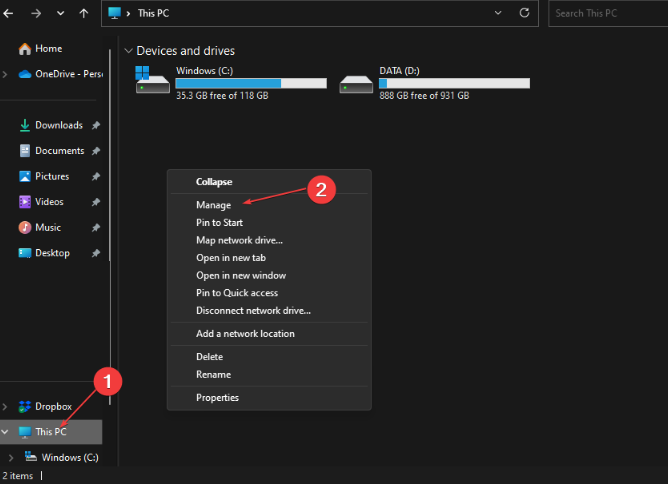
- Leta reda på MBR-disken du vill konvertera, välj var och en av partitionerna och välj Ta bort volyme.

- Klick OK för att bekräfta raderingen.
- Upprepa steg 3 och 4 tills du har tagit bort alla de olika Diskvolymer; vid denna tidpunkt bör hela disken visas som en icke-allokerad disk.
- Medan du fortfarande är i fönstret högerklickar du på MBR disk, och välj alternativet för Konvertera till GPT Disk.
- Vänta tills diskkonverteringsprocessen har slutförts och stäng fönstret Diskhantering.
När du har slutfört stegen ovan bör din MBR-disk konverteras helt till GPT. Här är en detaljerad guide om hur man konverterar MBR till GPT utan dataförlust.
Med en GPT-disk bör du kunna skapa partitioner över 2TB utan att behöva oroa dig för att överskrida partitionsgränsen för MBR 4.
Efter att ha konverterat din MBR-disk till GPT är det viktigt att veta storleken på din hårddisk och hur mycket ledigt utrymme som finns kvar på den. Denna kunskap kommer att vara till hjälp när du börjar partitionera din nyligen konverterade GPT-disk.
De flesta Windows-användare klarar sig utan att partitionera sina diskar; dock måste användare som kör tunga applikationer ofta partitionera sina diskar för att maximera lagringen.
Om du vill undvika total dataförlust när du konverterar MBR-disken till GPT kan du göra en säkerhetskopia av diskens data eller försöka diskkonverteringen med partitionsprogramvara från tredje part.
För frågor eller förslag, gå till kommentarsektionen nedan och skriv ner dem.
Har du fortfarande problem? Fixa dem med det här verktyget:
SPONSRAD
Om råden ovan inte har löst ditt problem kan din dator uppleva djupare Windows-problem. Vi rekommenderar ladda ner detta PC-reparationsverktyg (betygsatt Great på TrustPilot.com) för att enkelt ta itu med dem. Efter installationen klickar du bara på Starta skanning knappen och tryck sedan på Reparera allt.


